Изтрийте видеоклипа в YouTube
Попълването на видеоклиповете в YouTube не може да изключи възможността в определен момент авторът да иска да изтрие определен видеоклип от неговия канал. За щастие, има такава възможност и ще бъде разгледана в статията.
съдържание
Изтриване на видеоклип от канал
Процесът на изтриване на видеозаписи от профила ви е доста прост и не изисква много време и знания. Освен това има няколко начина, така че всеки да може да избере нещо за себе си. Те ще бъдат разгледани по-подробно по-долу.
Метод 1: Стандарт
Ако решите да се отървете от видеото, трябва да влезете в творческото си студио. Това се прави просто: кликнете върху иконата на потребителския си профил и в падащото меню кликнете върху бутона "Creative Studio" .
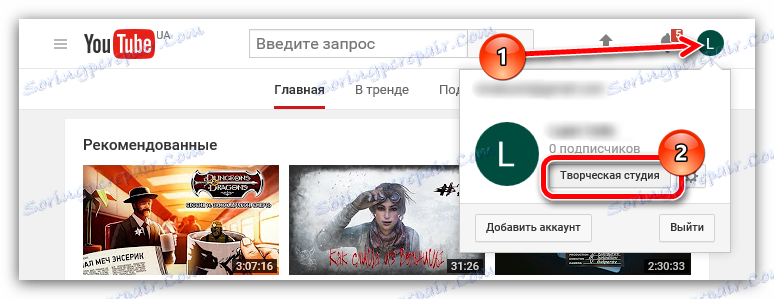
Прочетете още: Как да се регистрирате в
Тук сте и на място, ние се обръщаме към решението на задачата.
- Трябва да влезете в видеомениджъра. За да направите това, в страничната лента първо кликнете върху "Видеомениджър" , след което в отворения списък изберете елемента "Видео" .
- Този раздел ще съдържа всички ваши видеоклипове, които някога са били добавени. За да изтриете видео, трябва само да извършите две прости действия - кликнете върху стрелката до бутона "Редактиране" и изберете "Изтриване" в списъка.
- Веднага щом направите това, се появява прозорец, в който трябва да потвърдите действията си. Ако всичко е правилно и наистина искате да се отървете от видеоклипа, кликнете върху "Да" .
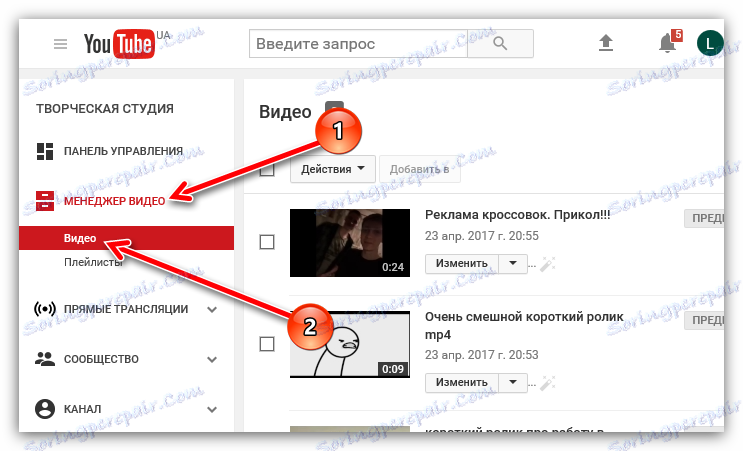
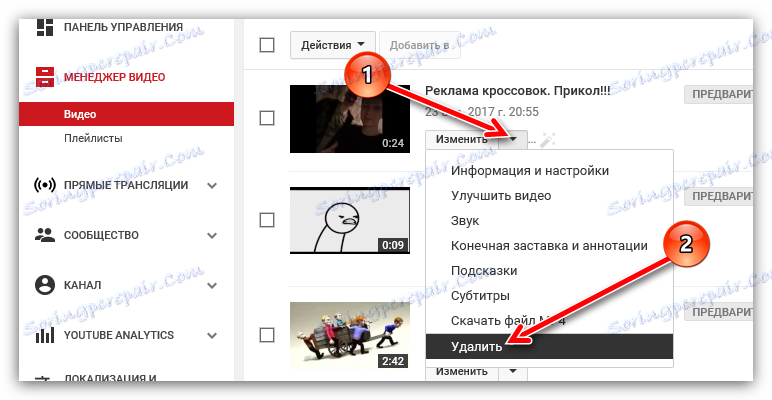
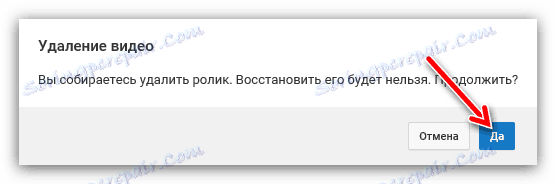
След това вашият видеоклип ще бъде изтрит както от канала, така и от цялата YouTube, както е видно от надписа: "Видеоклипът е премахнат". Разбира се, някой може да го изтегли и perezalit на друга сметка.
Метод 2: Използване на контролния панел
По-горе разгледахме опцията за изтриване на филм от секцията "Видеомениджър" , но това не е единственият раздел, в който можете да спрете тези манипулации.
Веднага след като влезете в творческото си студио, ще влезете в "Контролен панел" . Приблизително в този раздел ще се покаже цялата важна информация за канала ви и малките статистически данни, въпреки че вие сами можете да промените и замени елементите на интерфейса от този раздел.
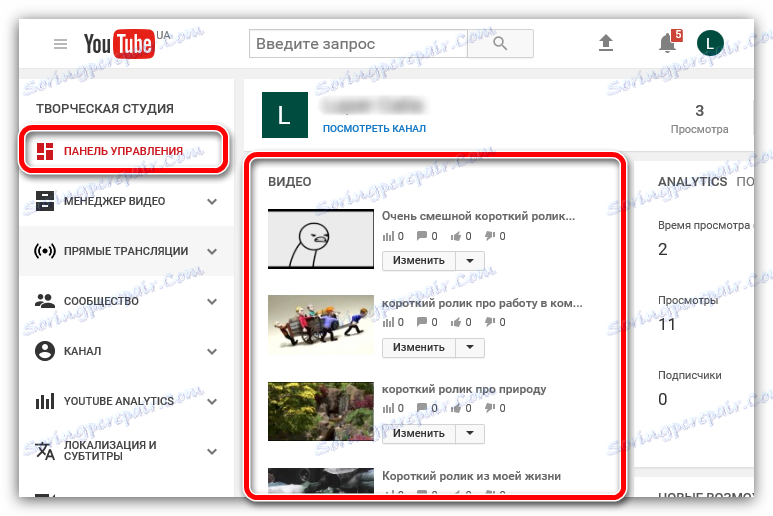
Заслужава си да споменем как да променим раздела "VIDEO" , който ще бъде разгледан по-долу. В края на краищата можете да го настроите така, че да се показват повече видеоклипове (до 20). Понякога това ще улесни взаимодействието с всички записи. Това се прави много просто.
- Първо, трябва да кликнете върху иконата на зъбно колело горе вдясно.
- След това в падащия списък "Брой елементи" изберете желаната от вас стойност.
- След като изберете, трябва само да кликнете върху бутона "Запазване" .
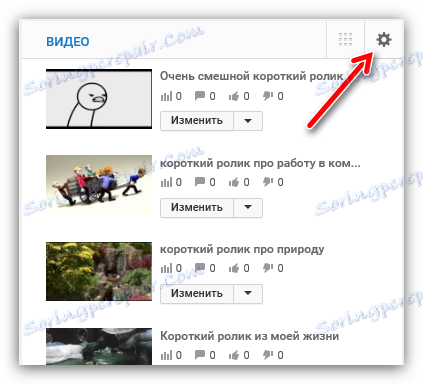
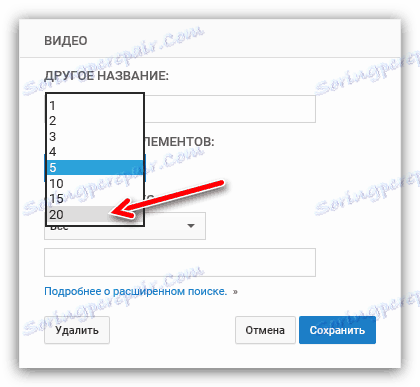
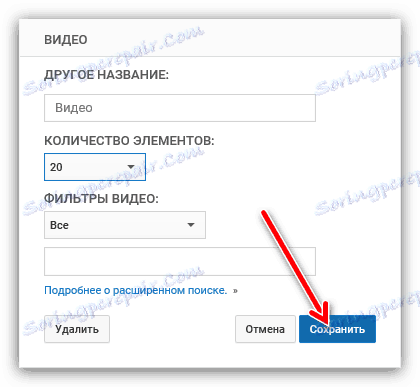
След това веднага ще забележите промените - има повече видеоклипове, ако, разбира се, имахте повече от трима от тях. Обърнете внимание и на надписа: "Преглед на всички" , който е под целия списък с видеоклипове. Като кликнете върху него, ще отидете в секцията "Видео" , която бе обсъдена в самото начало на статията.
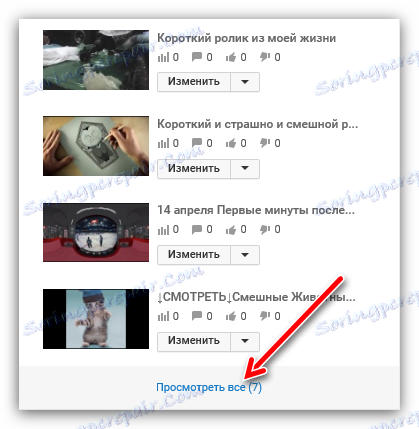
Така че в контролния панел има малка област наречена "VIDEO" - това е аналог на раздел "Видео" , който беше обсъден по-рано. Следователно в тази област можете да изтриете видеоклипа и по същия начин - като кликнете върху стрелката до бутона "Редактиране" и изберете "Изтриване" .
Метод 3: Селективно отстраняване
Трябва да се отбележи, че изтриването на видеоклипа според горепосочените указания е много неудобно, ако трябва да се отървете от много съдържание. Разбира се, разработчиците на YouTube също се погрижиха за това и добавиха възможността за селективно изтриване на записи.
Това е лесно, но възможността се появява само в секцията "Видео" . Първо трябва да маркирате видеоклипа. За да направите това, поставете отметка в квадратчето до него.
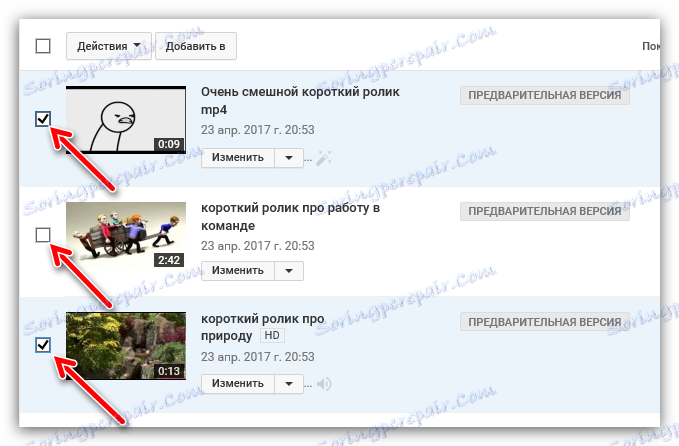
След като сте избрали всички записи, от които сте решили да се отървете, трябва да отворите падащия списък "Действия" и да изберете "Изтриване" в него .
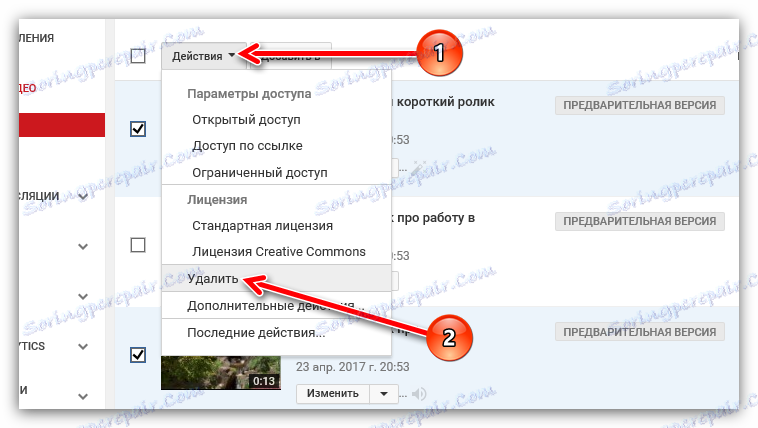
След извършените манипулации избраните видеоклипове ще изчезнат от списъка ви.
Можете също така да се отървете от всички материали наведнъж, за да изберете незабавно всички от тях с отметка до списъка "Действия" . След това повторете манипулациите - отворете списъка и кликнете върху "Изтриване" .
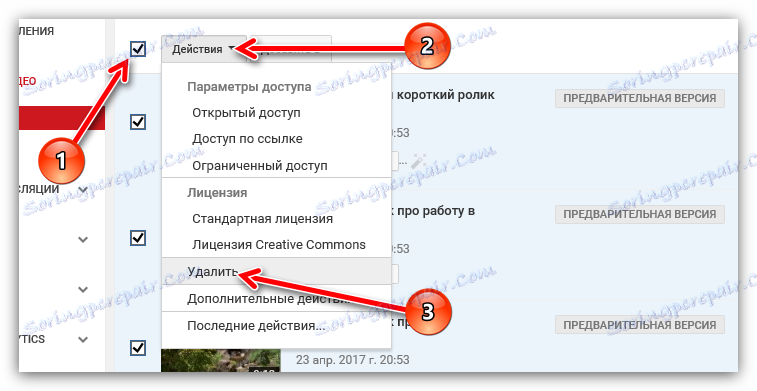
Метод 4: Използване на мобилно устройство
Според статистиката на YouTube, потребителите, които използват мобилно приложение със същото име, всеки ден става все повече и повече. Поради това някой може да се замисли как да премахне видеоклип от профила ви чрез мобилно устройство. И това е много лесно.
Изтеглете YouTube в Android
Изтеглете YouTube в iOS
- Първо, трябва да отидете в раздела Сметка от главната страница.
- В него отидете в секцията "Моите видеоклипове" .
- И след като сте определили какъв запис ще изтриете, кликнете до него върху вертикалната елипсиса, символизираща допълнителни функции, и изберете елемента "Изтриване" от списъка.
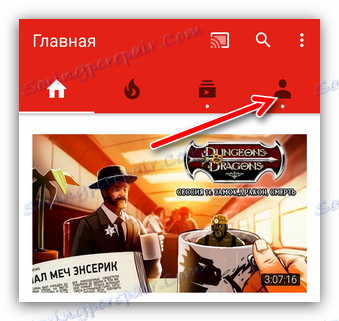
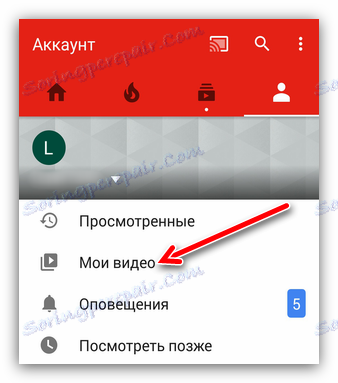
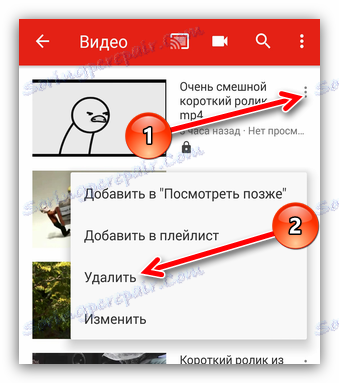
След като кликнете, ще бъдете попитани дали наистина искате да премахнете видеоклипа от канала си и ако наистина е така, кликнете върху "OK" .
Търсене на видеоклипове
Ако в канала ви има много видеоклипове, намирането на това, което трябва да изтриете, може да се забави. В този случай можете да потърсите помощ.
Низът за търсене на материалите ви се намира директно в секцията "Видео" в горната дясна част.
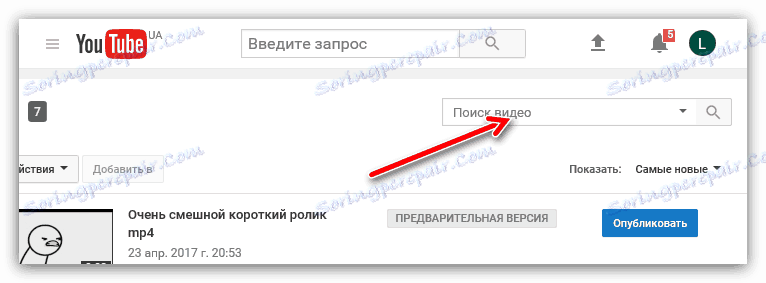
Има два варианта за използване на този ред: прости и разширени. Просто трябва да въведете името на видеоклипа или някоя дума от описанието и след това да кликнете върху бутона с лупа.
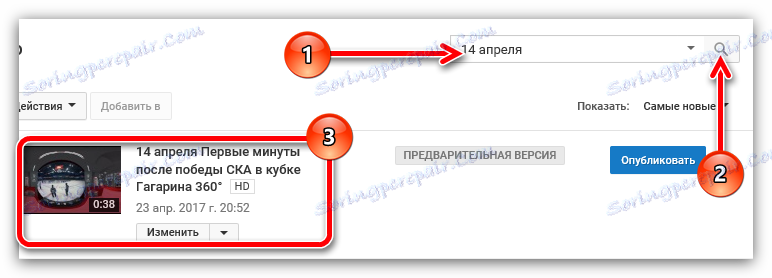
С разширеното търсене можете да определите куп параметри, които ще Ви позволят да намерите точното видео от целия списък, независимо колко е голям. Наредихте същото разширено търсене, когато кликнете върху стрелката надолу.
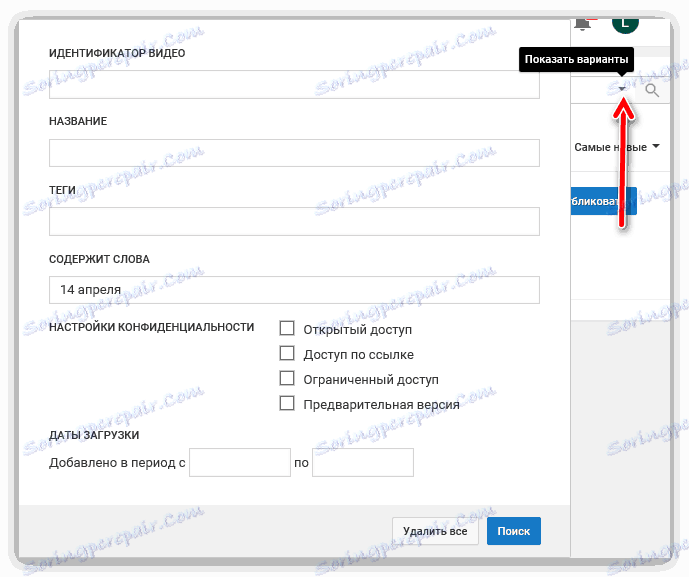
В прозореца, който се показва, можете да определите отличителните черти на видеоклипа:
- ID;
- тагове;
- името;
- думите, съдържащи се в него;
- извършване на търсене по вид на поверителност;
- търсете периода на добавяне.
Както можете да видите, този метод ви дава възможност да намерите необходимото видео с почти 100% точност. Не забравяйте, че след въвеждане на всички параметри щракнете върху бутона "Търсене" .
Важно: Нямате възможност да търсите собствени видеоклипове в мобилното приложение на YouTube.
заключение
Както можете да видите, за да премахнете видеоклипа от Yutuba, използвайки мобилно устройство за това, не е необходимо много манипулиране, възможно е да го направите само с няколко действия. Много от тях дори посочват, че с помощта на мобилни устройства е много по-лесно да взаимодействат с елементите на YouTube, но днес такова решение не осигурява пълнотата на възможностите. За съжаление, много от функциите в мобилното приложение YouTube не са активни, за разлика от версията на браузъра.